A Web Capture letiltása a Microsoft Edge rendszerben a Windows 10 rendszerleíró adatbázisával
A Microsoft Edge egy Web Capture funkciót kínál, amellyel egy weboldal kiválasztott területét rögzítheti, vagy egy teljes weboldalt rögzíthet görgethető képernyőkép készítésével(taking a scrolling screenshot) , és elmentheti JPEG - képként. Bár a funkció jó, sok felhasználó más képernyőkép-rögzítő eszközöket használ, vagy inkább a harmadik féltől származó bővítményeket részesíti előnyben. Ha szintén nem használja ezt a funkciót, és szeretné letiltani a Web Capture alkalmazást a Microsoft Edge alkalmazásban(disable Web Capture in Microsoft Edge) , akkor ez a bejegyzés hasznos.
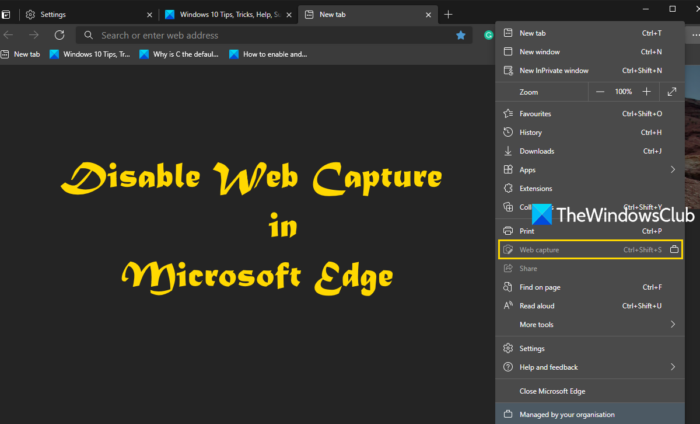
A Web Capture(Web Capture) teljes letiltásához igénybe veheti a Windows 10 (Windows 10)Rendszerleíróadatbázis-szerkesztőjét(Registry Editor) . Ha a Web Capture funkciót letiltja, a Beállításokban és(Settings and more) egyebekben található lehetőség szürkén jelenik meg. Ezenkívül sem a gyorsbillentyűje ( Ctrl+Shift+S ) nem fog működni, sem a Beállítások(Settings) alatt található webrögzítés gomb megjelenítése(Show web capture button) opció nem fog működni. Később azt is bármikor engedélyezheti.
A Web Capture letiltása az Edge-ben
Indítás előtt érdemes biztonsági másolatot készíteni a Registry(backup Registry) -ről , hogy ha valami elromlik, visszaállíthassa azt. Ezt követően kövesse az alábbi lépéseket:
- Nyissa meg a Rendszerleíróadatbázis-szerkesztő ablakot
- Nyissa meg a Microsoft Registry kulcsot
- Hozzon létre egy új Edge kulcsot
- Hozzon létre WebCaptureEnabled duplaszó-értéket.
Kattintson(Click) a Windows 10 keresőmezőjére(Search) , írja be a regedit parancsot(regedit) , és nyomja meg az Enter billentyűt. Ez elindítja vagy megnyitja a Rendszerleíróadatbázis-szerkesztő(Registry Editor) ablakot.
Nyissa meg a Microsoft Registry kulcsot. Íme az útja:
HKEY_LOCAL_MACHINE\SOFTWARE\Policies\Microsoft
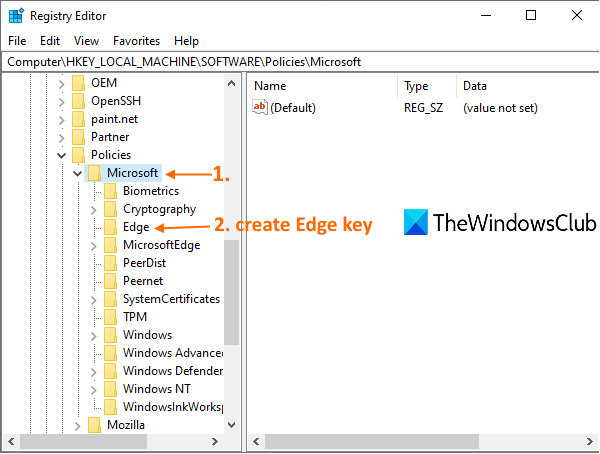
A kulcs alatt hozzon létre egy új Edge kulcsot. Ehhez kattintson a jobb gombbal a Microsoft kulcsra, használja az Új(New) menüt, és kattintson a Kulcs(Key) opcióra. Az új kulcs létrehozása után állítsa a nevét Edge -re .
Az Edge kulcs létrehozása után válassza ki azt, kattintson a jobb gombbal a jobb oldali részben egy üres területre, nyissa meg az Új(New) menüt, és kattintson a Duplaszó(DWORD) (32 bites) értékre(Value) . Ez új értéket teremt. Csak(Just) nevezze át WebCaptureEnabled értékre.
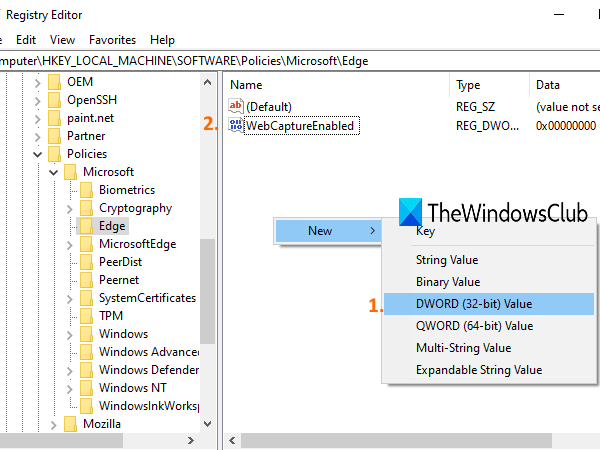
Most indítsa újra az Edge böngészőt, vagy zárja be, és nyissa meg újra, ha már meg van nyitva. Észre fogja venni, hogy a Web Capture már nem működik. Le van tiltva.
Ha ismét engedélyezni szeretné a Web Capture alkalmazást az Edge böngészőben, kövesse a fenti lépéseket, majd törölje a WebCaptureEnabled duplaszó(WebCaptureEnabled DWORD) értékét.
Remélem hasznosnak találja.
Related posts
A Web Capture használata a Microsoft Edge programban Windows 10 rendszeren
A Microsoft Edge webes widgetjének engedélyezése vagy letiltása a Windows 10 rendszerben
Tiltsa le a függőleges lapokat a Microsoft Edge rendszerben a Windows 10 rendszerleíró adatbázisával
A Google Biztonságos Keresés kényszerítése a Microsoft Edge rendszerben Windows 10 rendszerben
A Kedvencek sáv megjelenítése a Microsoft Edge programban Windows 10 rendszeren
A Microsoft Edge lapok elhalványultak a Windows 10 rendszerben
Blokkolja a Windows 10 Start menüjében megjelenő Microsoft Edge hirdetéseket
A Greeting on Edge böngésző engedélyezése vagy letiltása Windows 10 rendszerben
A Microsoft Edge megkerülése a Windows 10 rendszerben
Módosítsa a Microsoft Edge alapértelmezett keresési szolgáltatóját Google-ra
Az Edge böngésző alaphelyzetbe állítása, javítása vagy újratelepítése Windows 10 rendszerben
Melyik böngésző fogja tovább bírni az akkumulátort a Windows 10 rendszerben?
Az Adobe Flash letiltása a Microsoft Edge alkalmazásban Windows 10 rendszeren
Javítsa ki a Microsoft Edge ERR-HÁLÓZAT MÓDOSÍTÁSÁT a Windows 10 rendszerben
A nyomtatás engedélyezése vagy letiltása a Microsoft Edge alkalmazásban a Windows 10 rendszerben
A Math Solver eszköz használata a Microsoft Edge for Windows 10 rendszerben
A nyelv megváltoztatása a Microsoft Edge for Windows 11/10 rendszerben
Progresszív webalkalmazások telepítése a Microsoft Edge használatával Androidon
A Microsoft Edge eltávolítása a Windows 10 rendszerből
Szinkronizálja a könyvjelzőket és az olvasási listát a Microsoft Edge-ben
